Uruchomienie Windows 10 w trybie awaryjnym to kluczowa umiejętność dla każdego użytkownika, który napotyka problemy z systemem operacyjnym. Tryb awaryjny pozwala na diagnozowanie i naprawę problemów, które mogą uniemożliwiać normalne uruchamianie systemu. Istnieje kilka metod, które można wykorzystać, aby włączyć ten tryb, w zależności od tego, czy system działa poprawnie, czy nie.
W tym artykule przedstawimy różne sposoby na uruchomienie Windows 10 w trybie awaryjnym oraz omówimy, jakie problemy można rozwiązać w tym trybie. Dzięki temu będziesz mógł skutecznie zdiagnozować i naprawić problemy, które mogą wpływać na wydajność Twojego komputera.
Najistotniejsze informacje:
- Istnieją cztery główne metody uruchamiania Windows 10 w trybie awaryjnym: przez ustawienia systemowe, klawisze funkcyjne, narzędzie msconfig oraz nośnik instalacyjny.
- Tryb awaryjny umożliwia rozwiązywanie problemów z oprogramowaniem, sterownikami oraz usuwanie złośliwego oprogramowania.
- Po uruchomieniu w trybie awaryjnym można przeprowadzić przywracanie systemu, odinstalować niekompatybilne aplikacje oraz zaktualizować sterowniki.
- Użycie trybu awaryjnego jest szczególnie przydatne, gdy system nie uruchamia się poprawnie lub działa niestabilnie.
Jak uruchomić Windows 10 w trybie awaryjnym krok po kroku
Aby uruchomić Windows 10 w trybie awaryjnym, istnieje kilka metod, które można zastosować, w zależności od tego, czy system działa poprawnie, czy nie. W tej sekcji omówimy trzy główne sposoby, które pozwolą Ci na dostęp do tego trybu. Każda z metod ma swoje unikalne kroki, które są łatwe do wykonania i skuteczne w rozwiązywaniu problemów z systemem.
Bez względu na to, czy jesteś doświadczonym użytkownikiem, czy nowicjuszem, zrozumienie, jak dostać się do trybu awaryjnego w Windows 10, jest kluczowe. Poniżej przedstawiamy szczegółowe instrukcje, które pomogą Ci w tym procesie, abyś mógł szybko i efektywnie rozwiązać problemy z komputerem.
Metoda 1: Uruchamianie trybu awaryjnego przez ustawienia systemowe
Aby uruchomić tryb awaryjny przez ustawienia systemowe, zacznij od kliknięcia przycisku Start, a następnie wybierz ikonę Zasilanie. Przytrzymaj klawisz Shift na klawiaturze i kliknij opcję Uruchom ponownie. Po ponownym uruchomieniu systemu na ekranie pojawią się różne opcje. Wybierz kolejno: Rozwiąż problemy → Opcje zaawansowane → Ustawienia uruchamiania → Uruchom ponownie. Gdy komputer uruchomi się ponownie, na ekranie wyświetli się lista opcji uruchamiania; naciśnij klawisz F4, aby uruchomić komputer w podstawowym trybie awaryjnym, lub F5, jeśli potrzebujesz dostępu do Internetu.
Metoda 2: Uruchamianie trybu awaryjnego za pomocą klawiszy funkcyjnych
Inną metodą, aby uruchomić komputer w trybie awaryjnym Windows 10, jest użycie klawiszy funkcyjnych podczas uruchamiania systemu. W tym celu, gdy komputer zaczyna się uruchamiać, wielokrotnie naciskaj klawisz F8 (w niektórych systemach może to być F11 lub Esc). Po chwili powinno pojawić się menu, które umożliwi Ci wybór trybu awaryjnego. Wybierz odpowiednią opcję, aby kontynuować. Ta metoda jest szczególnie przydatna, gdy nie masz dostępu do ustawień systemowych.
Metoda 3: Uruchamianie trybu awaryjnego z nośnika instalacyjnego
Aby uruchomić Windows 10 w trybie awaryjnym przy użyciu nośnika instalacyjnego, najpierw musisz stworzyć taki nośnik. Możesz to zrobić, korzystając z pendrive'a lub płyty CD z systemem Windows 10. Po utworzeniu nośnika, włóż go do komputera i uruchom go ponownie. W pierwszym oknie instalacyjnym kliknij Dalej, a następnie wybierz opcję Napraw komputer. Następnie przejdź do Rozwiąż problemy → Opcje zaawansowane → Ustawienia uruchamiania i kliknij Uruchom ponownie.
Po restarcie systemu na ekranie pojawi się lista opcji uruchamiania. Naciśnij klawisz F4, aby uruchomić komputer w podstawowym trybie awaryjnym, lub F5, jeśli potrzebujesz dostępu do Internetu w trybie awaryjnym. Ta metoda jest szczególnie przydatna, gdy nie masz dostępu do systemu operacyjnego lub gdy system nie uruchamia się poprawnie.
Jakie problemy można rozwiązać w trybie awaryjnym
W trybie awaryjnym można rozwiązać wiele problemów, które mogą wpływać na działanie systemu Windows 10. W szczególności, ten tryb pozwala na diagnozowanie problemów z oprogramowaniem, usuwanie złośliwego oprogramowania oraz przeprowadzanie diagnostyki wydajności. Dzięki ograniczeniu do podstawowych funkcji systemu, użytkownicy mogą łatwiej zidentyfikować przyczyny awarii lub spowolnienia systemu.W trybie awaryjnym można zająć się następującymi problemami:
Rozwiązywanie problemów z oprogramowaniem i sterownikami
Tryb awaryjny w Windows 10 jest niezwykle pomocny w rozwiązywaniu problemów z oprogramowaniem i sterownikami. Gdy system uruchamia się w tym trybie, ładowane są tylko podstawowe sterowniki i usługi, co pozwala na łatwiejszą identyfikację problemów, które mogą powodować konflikty. Na przykład, jeśli po zainstalowaniu nowego oprogramowania, takiego jak Adobe Photoshop czy AutoCAD, komputer zaczyna działać niestabilnie, uruchomienie go w trybie awaryjnym może pomóc w usunięciu tych aplikacji bez zakłóceń. Podobnie, jeśli zaktualizowany sterownik karty graficznej, jak NVIDIA GeForce, powoduje problemy, tryb awaryjny umożliwia jego odinstalowanie.
W trybie awaryjnym można również zresetować ustawienia aplikacji, które mogą być przyczyną problemów. Przykładem może być Microsoft Office, który czasami nie działa prawidłowo po aktualizacjach. Dzięki uruchomieniu systemu w trybie awaryjnym, użytkownicy mogą naprawić te problemy, co pozwala na normalne korzystanie z oprogramowania po powrocie do standardowego trybu.
Usuwanie złośliwego oprogramowania i wirusów
Tryb awaryjny jest również skutecznym narzędziem do usuwania złośliwego oprogramowania i wirusów. W tym trybie system operacyjny uruchamia się z minimalną liczbą programów i procesów, co utrudnia złośliwym aplikacjom działanie. Użytkownicy mogą skorzystać z różnych narzędzi antywirusowych, takich jak Malwarebytes, Norton czy Avast, aby przeskanować system i usunąć zagrożenia. Warto również pamiętać, że niektóre złośliwe oprogramowanie może być trudne do usunięcia w normalnym trybie, dlatego tryb awaryjny jest często pierwszym krokiem w procesie czyszczenia systemu.
W trybie awaryjnym można również korzystać z narzędzi takich jak Windows Defender, który oferuje solidne skanowanie i usuwanie złośliwego oprogramowania. Użytkownicy powinni regularnie aktualizować swoje oprogramowanie antywirusowe, aby zapewnić ochronę przed nowymi zagrożeniami. Oto porównanie kilku popularnych narzędzi antywirusowych odpowiednich do użycia w trybie awaryjnym:
| Narzędzie | Funkcje |
|---|---|
| Malwarebytes | Skuteczne skanowanie w poszukiwaniu złośliwego oprogramowania i usuwanie zagrożeń. |
| Norton | Ochrona w czasie rzeczywistym z funkcją skanowania w trybie awaryjnym. |
| Avast | Bezpłatne skanowanie złośliwego oprogramowania i usuwanie wirusów. |
Diagnostyka problemów z wydajnością systemu
W trybie awaryjnym można skutecznie diagnozować problemy z wydajnością systemu. Dzięki ograniczeniu do podstawowych funkcji, użytkownicy mogą łatwiej zidentyfikować, które aplikacje lub usługi obciążają zasoby systemowe. Na przykład, jeśli komputer działa wolno lub często się zawiesza, uruchomienie go w trybie awaryjnym pozwala na sprawdzenie, czy problem wynika z nieprawidłowo działających programów lub nadmiernego wykorzystania pamięci RAM. W tym trybie można również monitorować użycie procesora i pamięci, co ułatwia zrozumienie, które procesy są odpowiedzialne za spowolnienie systemu.
Warto pamiętać, że diagnostyka w trybie awaryjnym nie obejmuje wszystkich funkcji systemu operacyjnego, co sprawia, że jest to idealne środowisko do testowania wydajności bez zakłóceń ze strony oprogramowania lub sterowników, które normalnie działają w standardowym trybie. Po zidentyfikowaniu problemów, użytkownicy mogą podjąć odpowiednie kroki w celu ich rozwiązania, co prowadzi do poprawy ogólnej wydajności systemu.
Czytaj więcej: Windows 10 Pro N co to? Odkryj brakujące multimedia i funkcje
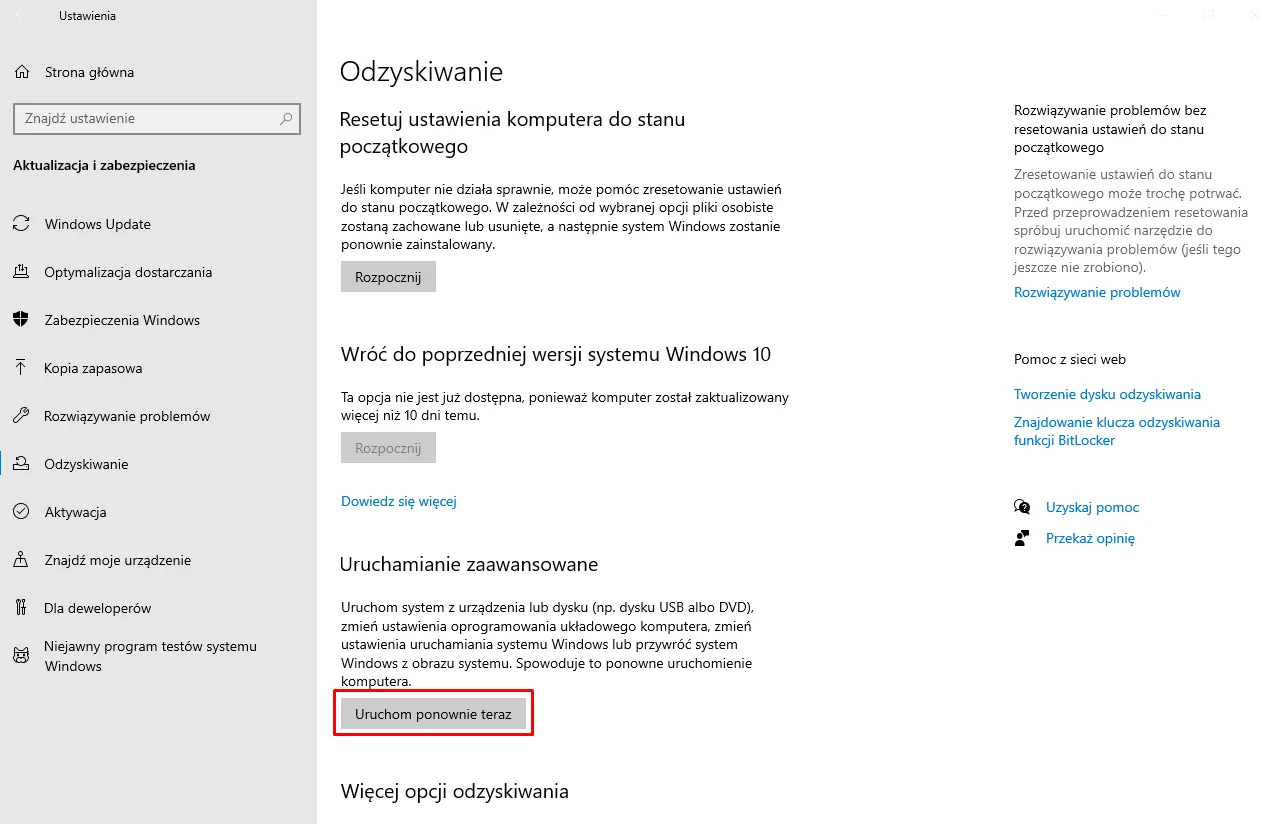
Jakie działania podjąć po uruchomieniu w trybie awaryjnym
Po uruchomieniu systemu w trybie awaryjnym, istnieje kilka kluczowych działań, które można podjąć w celu naprawy problemów. Należy rozważyć przywracanie systemu do wcześniejszego stanu, odinstalowanie niekompatybilnych aplikacji oraz aktualizację sterowników. Te czynności są istotne, aby przywrócić pełną funkcjonalność systemu i zapewnić jego stabilne działanie. Warto przeprowadzić te kroki w kolejności, aby efektywnie zidentyfikować i rozwiązać problemy.
Przywracanie systemu do wcześniejszego stanu
Aby przywrócić system do wcześniejszego stanu w Windows 10, należy skorzystać z funkcji Przywracania systemu. Rozpocznij od naciśnięcia klawisza Windows i wpisania "Przywracanie systemu" w pasku wyszukiwania. Wybierz opcję Utwórz punkt przywracania, a następnie kliknij przycisk Przywracanie systemu. W oknie, które się pojawi, wybierz punkt przywracania, który chcesz użyć, a następnie kliknij Dalej. Po potwierdzeniu wyboru, system rozpocznie proces przywracania, co może zająć kilka minut. Po zakończeniu procesu komputer uruchomi się ponownie, a system zostanie przywrócony do stanu z wybranego punktu, co może pomóc w naprawie problemów z wydajnością lub stabilnością.
Odinstalowywanie niekompatybilnych aplikacji
Aby odinstalować niekompatybilne aplikacje, które mogą powodować problemy w systemie, należy otworzyć Panel sterowania lub Ustawienia w Windows 10. Wybierz opcję Programy i funkcje lub Aplikacje, a następnie przeszukaj listę zainstalowanych aplikacji. Zidentyfikuj programy, które mogą być problematyczne, takie jak Java lub Adobe Flash Player, które często powodują konflikty z systemem. Kliknij na nie i wybierz Odinstaluj, aby usunąć je z systemu. Po zakończeniu procesu odinstalowywania, uruchom ponownie komputer, aby upewnić się, że zmiany zostały wprowadzone.
Aktualizacja sterowników i systemu operacyjnego
Aktualizacja sterowników oraz systemu operacyjnego jest kluczowa po zakończeniu działań naprawczych w trybie awaryjnym. Aby zaktualizować sterowniki, otwórz Menadżer urządzeń, klikając prawym przyciskiem myszy na przycisk Start i wybierając tę opcję. Znajdź urządzenie, dla którego chcesz zaktualizować sterownik, kliknij na nie prawym przyciskiem myszy i wybierz Aktualizuj sterownik. W przypadku aktualizacji systemu operacyjnego, przejdź do Ustawienia → Aktualizacja i zabezpieczenia i kliknij Sprawdź aktualizacje. Regularne aktualizowanie systemu i sterowników poprawia bezpieczeństwo i wydajność komputera, a także minimalizuje ryzyko wystąpienia problemów w przyszłości.
Jak wykorzystać tryb awaryjny do optymalizacji systemu Windows 10
Tryb awaryjny w Windows 10 nie tylko pomaga w diagnozowaniu i naprawie problemów, ale również może być wykorzystany do optymalizacji wydajności systemu. Po uruchomieniu komputera w trybie awaryjnym warto przeprowadzić gruntowne czyszczenie systemu. Użytkownicy mogą usunąć zbędne pliki tymczasowe oraz nieużywane aplikacje, co pozwoli na zwolnienie miejsca na dysku i poprawę ogólnej wydajności. Narzędzia takie jak CCleaner mogą być używane do skanowania i usuwania niepotrzebnych plików, co jest szczególnie przydatne w trybie awaryjnym, gdy inne aplikacje nie są aktywne.
Dodatkowo, warto zastanowić się nad zaktualizowaniem ustawień systemowych w trybie awaryjnym. Można to zrobić poprzez dostosowanie opcji zarządzania energią, co może przyczynić się do lepszej wydajności w codziennym użytkowaniu. Użytkownicy mogą również skorzystać z tej okazji, aby sprawdzić i skonfigurować ustawienia zabezpieczeń, co zwiększy ochronę przed przyszłymi problemami. Takie proaktywne podejście do zarządzania systemem pomoże w utrzymaniu jego stabilności i wydajności na dłuższą metę.





